Remplacer ou supprimer des images dans Link in Bio
Certains modèles Link in Bio incluent un espace pour une image, telle que votre logo ou une photo. Vous pouvez remplacer cette image par une de votre appareil ou de nos bibliothèques de stock. Vous pouvez également modifier la couleur de fond du bloc d’image ou supprimer entièrement l’image.Remarque: il est actuellement impossible d'ajouter plus d'images ou de rajouter une image une fois que vous l'avez supprimée.
- Connectez-vous à votre application GoDaddy Studio.
- Au bas de l'écran, appuyez sur Link in Bio . Si vous avez déjà un Link in Bio, vous le verrez ici. Sinon, suivez les étapes de création de votre Link in Bio .
- Appuyez sur Modifier .
- Après chaque modification, touchez le bouton
 coche dans le coin supérieur droit pour l’appliquer.
coche dans le coin supérieur droit pour l’appliquer.
- Appuyez sur l'image que vous souhaitez mettre à jour. Vous verrez cet écran:
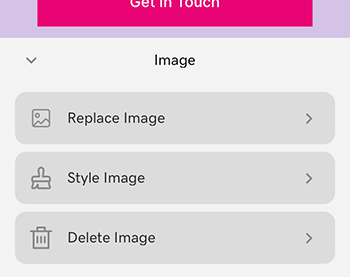
- Pour remplacer une image existante, appuyez sur Remplacer l'image . Ajoutez votre logo ou une photo de votre appareil ou de notre bibliothèque de stock.
- Pour changer la couleur de fond du bloc d'image, touchez Style de l'image , puis touchez COULEUR .
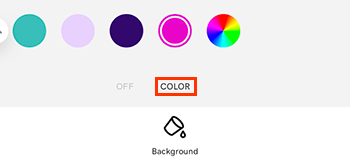 . -
. -
Choisissez dans la palette de couleurs ou appuyez sur le bouton roue de couleur à l'extrême droite pour les couleurs personnalisées.
roue de couleur à l'extrême droite pour les couleurs personnalisées. - La suppression d'un bloc d'image le supprimera immédiatement. Annulez ceci en touchant
 Annuler en haut de l'écran. Une fois que vous avez publié votre Link in Bio ou que vous avez quitté l'édition, vous ne pourrez plus ajouter de bloc d'image supprimé. Si vous êtes sûr de vouloir supprimer un bloc d'image, appuyez sur Supprimer l'image .
Annuler en haut de l'écran. Une fois que vous avez publié votre Link in Bio ou que vous avez quitté l'édition, vous ne pourrez plus ajouter de bloc d'image supprimé. Si vous êtes sûr de vouloir supprimer un bloc d'image, appuyez sur Supprimer l'image .
- Appuyez sur l'image que vous souhaitez mettre à jour. Vous verrez cet écran:
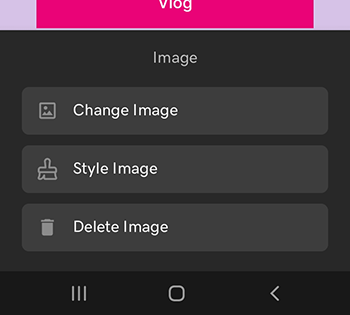
- Pour remplacer une image existante, appuyez sur Modifier l'image . Ajoutez votre logo ou une photo de votre appareil ou de notre bibliothèque de stock.
- Pour changer la couleur de fond du bloc d'image, touchez Style de l'image , puis touchez COULEUR .
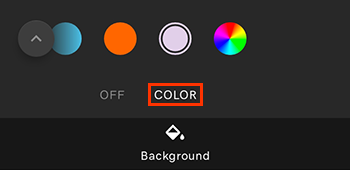 . -
. -
Choisissez dans la palette de couleurs ou appuyez sur le bouton roue de couleur à l'extrême droite pour les couleurs personnalisées.
roue de couleur à l'extrême droite pour les couleurs personnalisées. - La suppression d'un bloc d'image le supprimera immédiatement. Annulez ceci en touchant
 Annuler en haut de l'écran. Une fois que vous avez publié votre Link in Bio ou que vous avez quitté l'édition, vous ne pourrez plus ajouter de bloc d'image supprimé. Si vous êtes sûr de vouloir supprimer un bloc d'image, appuyez sur Supprimer l'image .
Annuler en haut de l'écran. Une fois que vous avez publié votre Link in Bio ou que vous avez quitté l'édition, vous ne pourrez plus ajouter de bloc d'image supprimé. Si vous êtes sûr de vouloir supprimer un bloc d'image, appuyez sur Supprimer l'image .
- Lorsque vous avez terminé, appuyez sur
 Publiez dans le coin supérieur droit. Vos mises à jour seront visibles immédiatement.
Publiez dans le coin supérieur droit. Vos mises à jour seront visibles immédiatement.
Étapes connexes
- Modifier le texte et changer les couleurs de police
- Mettre à jour ou supprimer les liens de médias sociaux, ou ajouter jusqu'à 12 médias sociaux
- Mettez à jour ou supprimez d'autres liens, ou ajoutez-en autant que vous le souhaitez
- Changer la palette de couleurs